Beauty
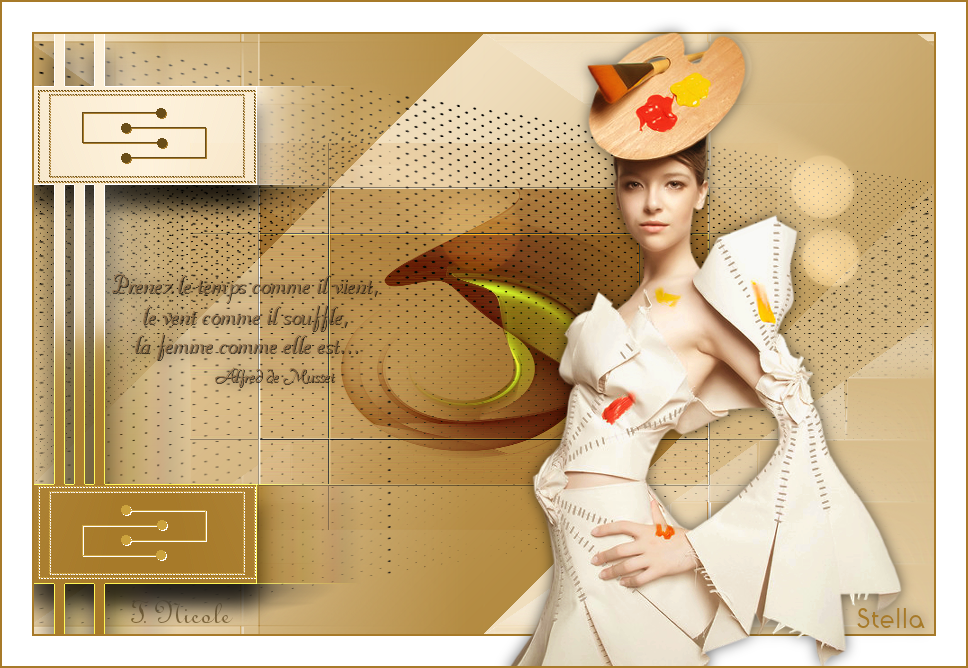
Puedes encontrar el tutorial original aqui
Este tutorial es una creación personal de Nicole. Cualquier parecido con otro no será mas que una coincidencia. Por favor, te pido que respetes su trabajo.
Recuerda que el copy de los tubes utilizados pertenece a sus creadores
Ha sido traducido con la versión X del Psp. Puedes utilizar otras
Tanto el tutorial como mi traducción están registrados en
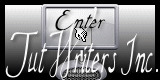
Para la realización de este tutorial vas a necesitar:
Material
Filtros: VanDerLee (Halftone), Toadies, Emboss3, Eye candy 5 impact
Gracias a Cibi por dar la autorización para usar sus tubes
Su sitio

La imagen usada ha sido encontrada en la red
Si quieres puedes ayudarte de la regla para moverte en el tutorial

1.-
Abrir un nuevo paño transparente de 900*600 pixeles
En la Paleta de Colores y Texturas colocar en el Primer Plano un color claro y en el Segundo Plano un color oscuro
La paleta se encuentra dentro del material
2.-
Vamos a crear un gradiente con estos dos colores
Estilo_ Radial Angulo_ 0 Repeticiones_ 1 Invertido_ Sin seleccionar
Horizontal y Vertical_ 50
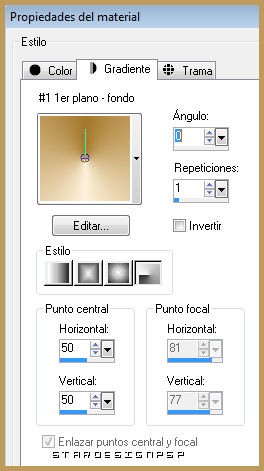
3.-
Llenar vuestro paño con este gradiente
4.-
Ajustar_ Desenfocar_ Desenfoque Gaussiano_ 20
5.-
Efectos_ Efectos de Distorsión_ Pixelar
225_ 1
6.-
Efectos_ Filtro personalizado_ Emboss 3
7.-
Capas_ Duplicar
8.-
Efectos_ Efectos Geométricos_ Sesgar

9.-
Imagen_ Espejo
Imagen_ Voltear
10.-
Situaros sobre la capa del fondo
11.-
Capas_ Duplicar
12.-
Efectos_ Complementos_ VanDerLee, Halftone
Si usas el elemento Halftone no hacen falta las etapas 10, 11, 12 y 13
Edición_ Copiar la capa nicole_halftone
Edición_ Pegar como nueva capa
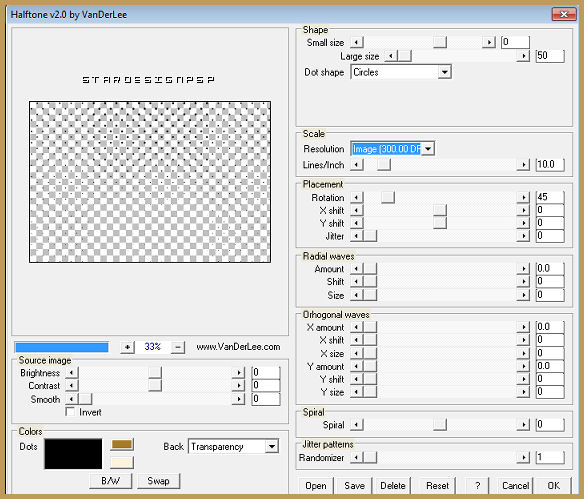
13.-
Capas_ Organizar_ Enviar al frente
14.-
Efectos_ Efectos Geométricos_ Perspectiva Horizontal
50
Transparente
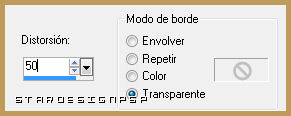
15.-
Capas_ Duplicar
16.-
Imagen_ Espejo
Capas_ Organizar_ Enviar abajo (2 veces)
17.-
Situaros de nuevo sobre la capa del fondo
18.-
Selecciones_ Cargar o guardar selección_ Cargar selección del disco
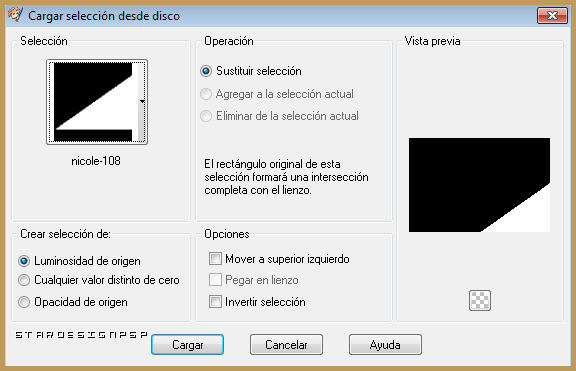
19.-
Selecciones_ Convertir selección en capa
20.-
Capas_ Organizar_ Enviar al frente
21.-
Efectos_ Complementos_ Unlimited/ Toadies/ Weaver
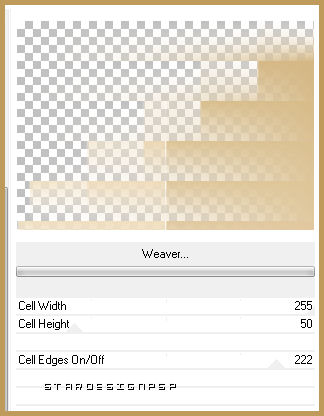
22.-
Selecciones_ Anular selección
Efectos_ Fitro personalizado_ Emboss 3
23.-
Capas_ Duplicar
Efectos_ Efectos de la Imagen_ Mosaico integrado
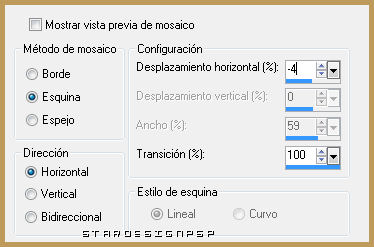
24.-
Capas_ Organizar_ Enviar abajo
Capas_ Duplicar
Imagen_ Voltear
25.-
Capas_ Nueva capa de trama
26.-
Efectos_ Efectos Artísticos_ Bolas
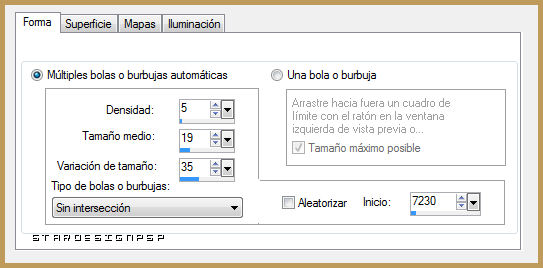
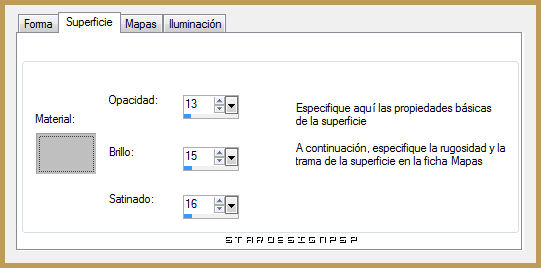
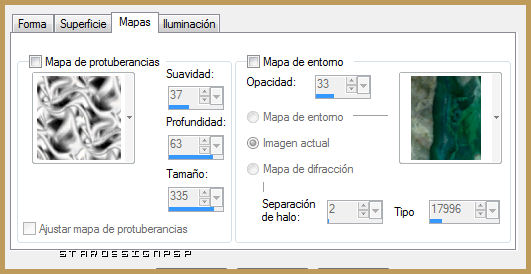
Color #a57b2f

Según el psp que uses el resultado es diferente, por ello he metido el paño con el efecto aplicado
27.-
Activar la herramienta lazo_ Punto por punto_ Seleccionar las bolas de más
Ver captura
Y suprimirlas
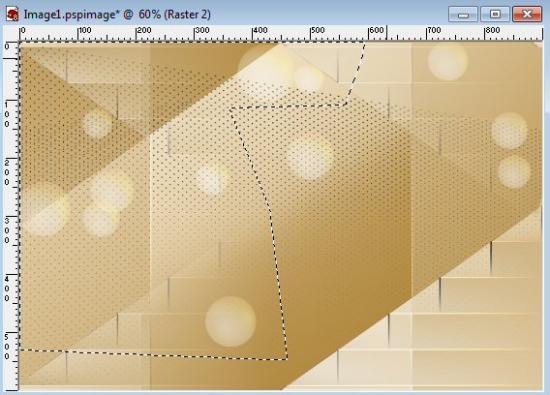
28.-
Capas_ Modo de capas_ Luminosidad Heredada
(o a tu gusto)
Efectos_ Complementos_ Eye Candy 5/ Impact/ Motion Trail
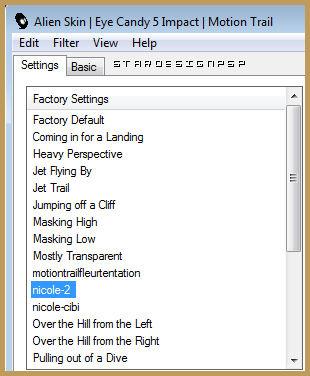
29.-
Situaros en la capa de más arriba en la pila de capas
30.-
Capas_ Nueva capa de trama
Selecciones_ Cargar o guardar selección_ Cargar selección del disco
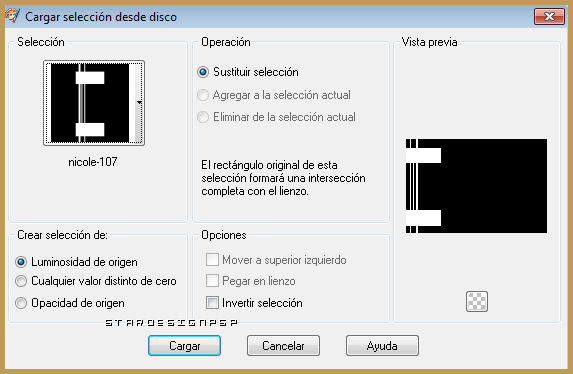
31.-
Llenar con el gradiente pero Invertido seleccionado
Selecciones_ Anular selección
32.-
Efectos_ Efectos de Contorno_ Realzar
33.-
Efectos_ Efectos 3D_ Sombra en el color negro
20_ 0_ 60_ 30
34.-
Capas_ Duplicar
Efectos_ Efectos de Distorsión_ Viento
100 a la derecha
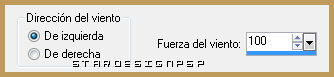
Capas_ Organizar_ Enviar abajo
35.-
Situaros de nuevo en la capa del fondo
Selecciones_ Cargar o guardar selección_ Cargar selección del disco
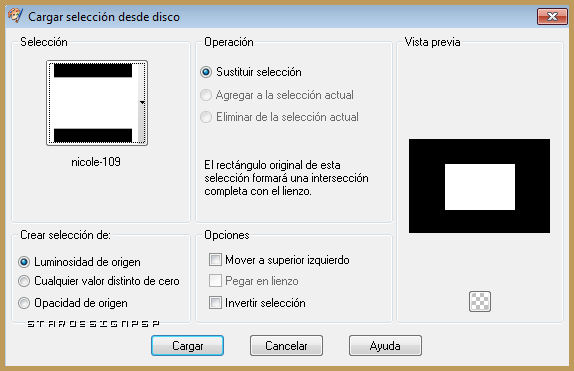
36.-
Selecciones_ Convertir selección en capa
Capas_ Organizar_ Enviar al frente
37.-
Selecciones_ Anular selección
38.-
Efectos_ Complementos_ Unlimited_ Toadies/ What are you
20_ 20
Aplicar 2 veces
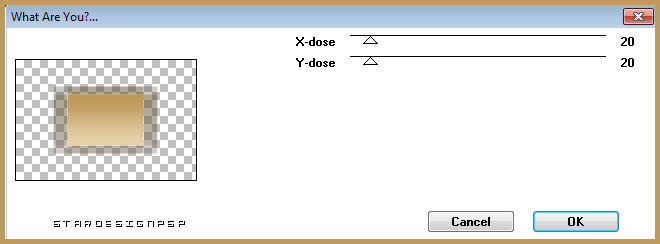
Capas_ Modo de capas_ Multiplicar
Efectos_ Efectos de Borde_ Realzar más
39.-
Capas_ Nueva capa de trama
Selecciones_ Cargar o guardar selección_ Cargar selección del disco
Buscar la selección nicole-109
Activar el tube de vuestra imagen o la mia
Edición_ Copiar
Edición_ Pegar en la selección
Capas_ Modo de capas_ Superposición
Selecciones_ Anular selección
40.-
Activar el tube nicole-element beauty
Edición_ Copiar
Edición_ Pegar como nueva capa
Colocar en su sitio y colorear en función de vuestros colores
Capas_ Duplicar
Imagen_ Voltear
Sobre elemento de arriba he aplicado una sombra en el color de Segundo plano
1_ 1_ 100_ 1
Sobre el elemento de la parte de abajo he aplicado una sombra en el color de Primer Plano o en blanco
1_ 1_ 100_ 1
Capas_ Modo de capas_ Pantalla
41.-
Activar el texto
Edición_ Copiar
Edición_ Pegar como nueva capa
Efectos_ Efectos 3D_ Sombra en el color negro
7_ 0_ 50_ 20
Con el fin de poder hacerlo con el color adecuado yo lo he guardado como pincel personalizado
Imagen_ Agregar bordes_ Simétrico_ 2 pixeles en el color oscuro
Efectos_ Agregar bordes_ Simétrico_ 30 pixeles en el color blanco
Activar el tube que habéis elegido
Edición_ Copiar
Edición_ Pegar como nueva capa
Redimensionar si es necesario
Aplicar una sombra
Imagen_ Agregar bordes_ Simétrico_ 2 pixeles en el color oscuro
Firmar vuestro trabajo
Guardar en formato Jpg
Confío que te hayas divertido haciendo este tutorial
Gracias por haberlo hecho o interpretado
Si tienes alguna duda sobre este tutorial puedes enviar un correo a Nicole o a mi. Cualquiera de las dos intentaremos solucionar cuanto antes el problema
Nicole
